
“旧硬盘转卖后,照顾小孩13825404095买家竟用数据恢复软件找回我的数据!”这是一件多么恐怖的事情!其原因在于,我们认为的删除并非是真正的彻底删除,所以没用对方法。那么怎样彻底清除电脑硬盘数据?在这篇教程中,我们将介绍4种实用的方法,帮你避免隐私泄露。
方法一:系统自带完全格式化如果你想要一次性清除硬盘中的所有数据,且这些数据并不是很隐私,那么可以通过完全格式化的方法进行清理。Windows和macOS 系统都自带格式化功能,操作简单易上手,你可以根据自己的系统进行选择。以 Windows 系统为例:
1.如果数据后面还要用,在格式化前务必将硬盘内的重要数据进行备份。
2.双击“此电脑”,右键点击需要清除数据的硬盘分区,选择“格式化”选项。
3.在弹出的窗口中,文件系统选择“NTFS”(Windows 常用)或“exFAT”(跨系统兼容),取消勾选“快速格式化”。
4.点击“开始”,系统会提示“此操作将清除所有数据”,点击确认。
小贴士:快速格式化还是有恢复的可能性,必须选择“完全格式化”才能达到基础的安全清除效果。
方法二:使用专门的数据擦除软件当你想彻底清除电脑硬盘上的所有敏感数据,防止任何恢复工具找回这些数据时,建议你使用专业的磁盘擦除工具,例如易我擦除工具(EaseUS BitWiper)。它是一款专业的数据擦除工具,旨在彻底擦除存储设备上的敏感或私密数据,确保数据不可恢复,它不仅可以用于擦除磁盘,还可以用于U盘、SD卡和其他存储介质。
下载Windows版
下面是使用此软件怎样彻底清除电脑硬盘数据的步骤介绍:
易我擦除工具(EaseUS BitWiper)擦除磁盘数据的操作步骤如下:
步骤 1. 选择磁盘
启动易我擦除工具,单击【擦除磁盘】。
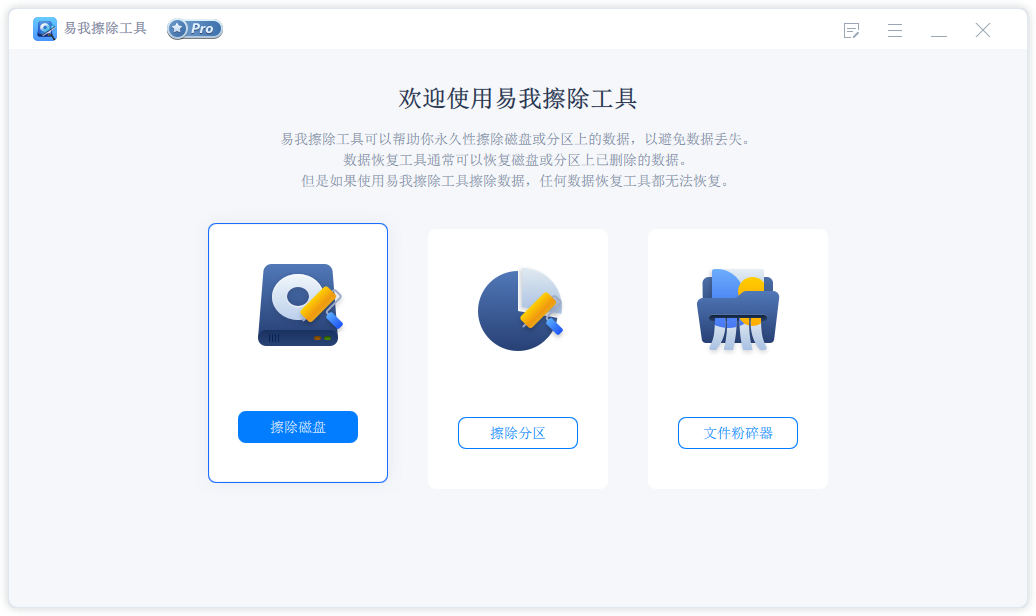
选择需要擦除数据的磁盘,点击【下一步】。
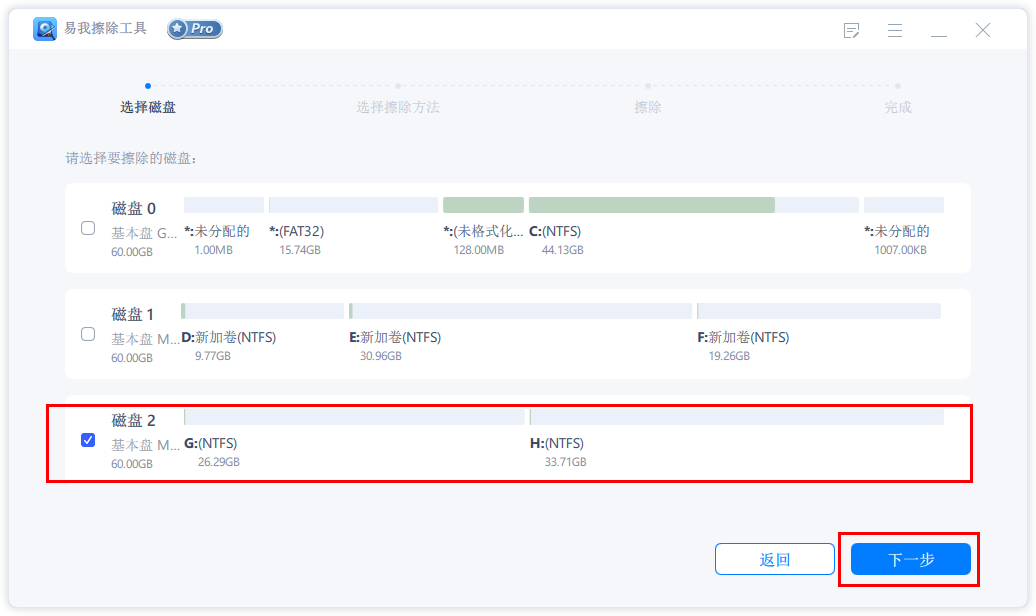
步骤 2. 选择擦除方法
请根据安全级别和擦除速度选择合适的擦除方法。
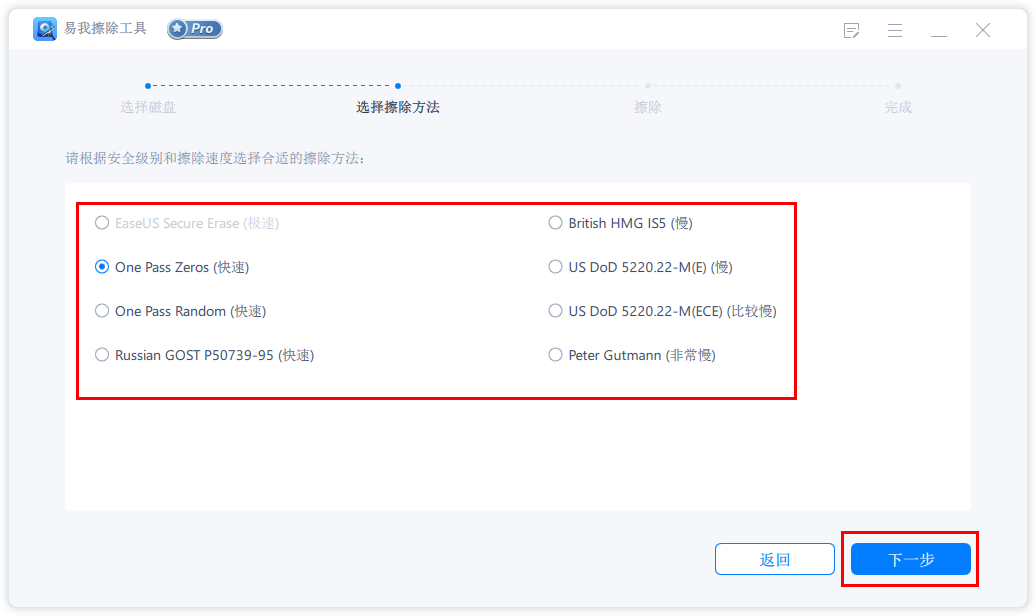
点击【下一步】,出现“所有数据将永久性删除”的提示:
单击【擦除】,开始擦除数据。
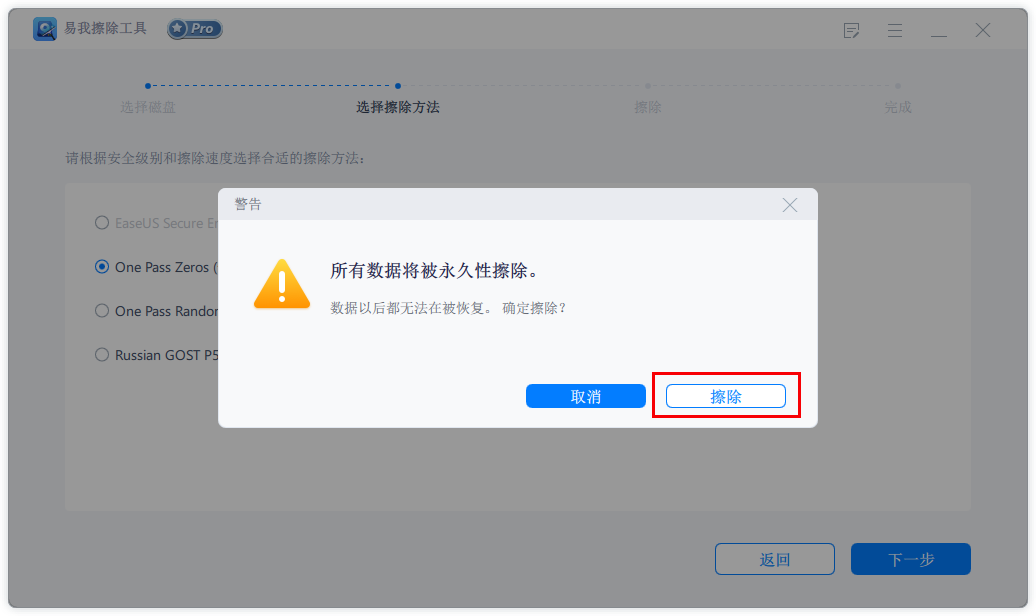
步骤 3. 擦除数据

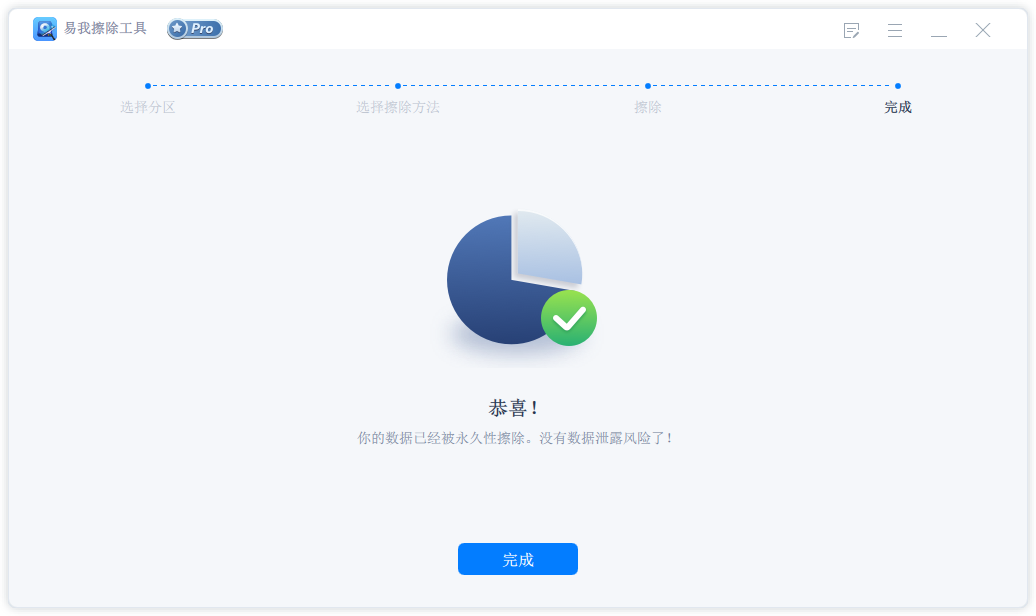
“重置此电脑”是Windows 系统为解决系统故障、优化电脑性能设计的功能,它也可以用户删除数据,但安全性不高,仍达不到第三方工具多次覆写的彻底程度,只能满足日常清理需求。
1.进入“设置” → “更新和安全” → “恢复” → “重置此电脑”。
2.选“删除所有内容” → “删除文件并清理驱动器”。
方法四:物理销毁不再需要使用硬盘,或对数据安全有极高要求(如涉及机密文件),物理销毁是最彻底的方法,能从硬件层面杜绝数据泄露风险,但销毁后的硬盘就报废了。
1.拆卸电脑,取出硬盘。
2.使用专门的硬盘销毁设备进行粉碎,配合工业消磁机消除磁性介质残留,进行物理破坏。
总结数据安全非常重要,一次认真的硬盘擦除是隐私保护的终极手段。本文介绍了怎样彻底清除电脑硬盘数据的4种方法,其中系统清理工具适合日常需求,软件擦除更加简单安全,物理破坏用于机密场景,请按需选择!